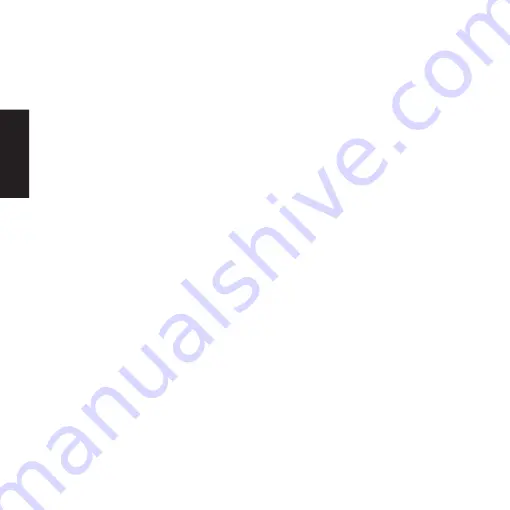
12
Du har med ping kommandoen også mulighed
for at afprøve, om netkortet samt protokoller er
sat korrekt op på den enkelte computer. Dette
gøres på følgende måde:
C:\> ping 127.0.0.1 viser, om der er kontakt til
computerens eget netkort.
C:\> ping 10.0.0.X, (X angiver det sidste nummer
af IP-adressen på egen computer).
Hvis netkortet samt IP-protokoller er opsat
korrekt, vil der fremkomme en række ”Svar fra”
meddelelser, som indikerer, at netværkets basale
komponenter er installeret korrekt.
5 Problemløsning
Kan adapteren ikke registrere nogle trådløse
netværk i nærheden, eller kan der ikke oprettes
en forbindelse?
• Kontrollér at adapteren er inden for rækkevide
af det trådløse access point eller andre trådløse
netkort (peer to peer).
Kontroller signalstyrken ved at dobbeltklikke
på ikonet ”Ralink Wireless Lan Card” nederst
i højre hjørne på proceslinien.
• Kontrollér at sikkerhedsindstillingerne passer
til det trådløse netværk, der vil oprettes
forbindelse til (Se afsnit 3.2).
Hvis du får behov for yderligere hjælp eller
vejledning i forbindelse med dit Sandberg
produkt, kan du se detaljer herom på næstsidste
side i denne brugsanvisning.
God fornøjelse med din Sandberg Wireless N300
USB.
DANSK













































